レビュー
話題の軽量ワイヤレスマウスは,ゲーマーの期待に応える優秀なマウス。ただネックは……
Razer Razer Viper V3 Pro
今回は,2024年4月の発売直後から,人気商品となったRazerのマウス「Viper」シリーズの新型ワイヤレスマウス「Razer Viper V3 Pro」を評価してみたい。
 |
「Pro」と言うからには,かなりのポテンシャルを秘めていると思うのだが,ゲーマーの期待に応えられる製品なのかを見ていこう。
 |
オーソドックスで使いやすいデザイン
Viper V3 Proは,左右対称形の右手用ワイヤレス&ワイヤードマウスだ。カラーバリエーションは,ブラックと,今回評価するホワイトの2色をラインナップする。その形状は,前身となる「Razer Viper V3 HyperSpeed」と似ているが,プロゲーマーからの意見を取り入れて,設計を見直したそうだ。
公称本体サイズは,約63.9(W)×127.1(D)×39.9(H)mmで,Viper V3 HyperSpeedから変わらずといったところだ。実測重量は約55gと軽く,最近のワイヤレスマウスはバッテリー込みでも驚きの軽さだなぁとしみじみ。
ボタン構成は,左右メインボタンとセンタークリック機能付きスクロールホイール,左サイドボタンが2つとなっている。プロファイル切り替えスイッチ兼用の電源ボタンは,マウスの底面部に配置されていた。
 |
左右メインボタンは,指が配置しやすいように窪みを持たせた形状で,ボディ上面とマウスボタンが分割されたセパレートタイプ。それぞれのボタンの間には,スクロールホイールがあるオーソドックスな形状だ。
 |
 |
なお,試用した個体の問題かは不明だが,ホイール操作時に,ホイールに対して右方向の力が少しでもかかってしまうと,センタースクロールスイッチを入力してしまう現象が起こった。これは,どのマウスでも生じ得る現象ではある。だが,試用したViper V3 Proは,他製品よりも軽い力で入力されてしまうため,ゲーム用途だけでなく普段使いでも誤操作が度々発生してしまう。個体差だとは思うのだが,Viper V3 Proよりもホイール動作が重いマウスから買い換える場合は,慣れるまで力を入れないように操作することを意識したほうがいいだろう。
左右メインボタンのスイッチは,第3世代の光学式スイッチ「Razer Optical Mouse Switch」を採用する。前世代は,6000万回のクリック回数に耐えるとのことだったが,第3世代では9000万回とのことで,大幅に耐久性が増しているようだ。
ちなみに,現在Razerがマウスで採用しているスイッチは,接点の物理的な接触で信号を取るのではなく,押下時に内部にあるシャッターが開くので,そこを通る赤外線を検出することでクリックを判定する仕組みだ。そのため,従来型スイッチのクリック時に生じていたデバウンス処理の遅延が不要となるので,応答時間を短縮できるという理屈である。
スクロールホイールの奥側には,バッテリーインジケータの役割を果たすLEDがある。バッテリーの残量が減っていくと,ここのLEDが赤く点灯することで,充電をユーザーに促す働きをしてくれる。バッテリー残量を忘れがちな筆者にとっては有り難い機能だ。
続いて両側面も見てみよう。側面は,親指と小指,薬指で握り込みやすいよう,窪みを持たせた形状となっている。
左側面の上部にはサイドボタンが前後方向に配置されており,手で持った状態の手前側が幅7mmで長さ18mm,奥側は幅7mmで長さ17mmというサイズ感だ。ボタン自体は,本体側面から約2mmほどの高さがあり,指が迷うことなくクリックできた。
 |
 |
 |
最後に,底面部も見てみよう。マウスの裏側には大きめのPTFE製ソールが前後方向に2枚,中央のセンサーホールを囲むようにD型のソールが1枚の計3枚貼り付けられている。
 |
ちなみにこのセンサーホールは,前身であるViper V3 HyperSpeedと,位置が異なる。Viper V3 HyperSpeedは,センサーホールが中央よりも前側に位置していたのだが,Viper V3 Proではマウスの中央に位置しているのだ。
センサーホールの左側には,電源ボタン兼用のDPI切り替え用ボタンがあるが,これはViper V3 HyperSpeedでスクロールホイールの手前側にあったものが,底面部に移動した形だ。
 |
軽量ゆえ持ちやすいViper V3 Pro
外観まわりに続いては,持ち方について見ていきたい。
まず前提として,Viper V3 Proは先述したとおり重さが約55gと軽量なので,そもそも操作しやすいマウスだ。そのうえで,「つまみ持ち」「つかみ持ち」「かぶせ持ち」に加えて,かぶせ持ちをベースに親指と小指,薬指といったサイドに配置する指を立たせるように持つ筆者がよくやっている「BRZRK持ち」の4パターンで,使ったときの印象を述べていこうと思う。
 つまみ持ちの例。重心が中央付近なので,そこを親指とサイドに配置する指でホールドすればかなり持ちやすい |
 つかみ持ちの例。左右メインボタンに配置する指が手前すぎなければ,クリックもしやすく操作しやすい |
 かぶせ持ちの例。手をべったりつけても左右の凹みがある形状なので,しっかりとホールドすることが可能だ |
 BRZRK持ちの例。とくにこれといって言及する点もなく操作できる |
Viper V3 Pro自体が持ちやすい形状をしていることもあり,とくにコレといって気になる点はなかった。
設定用ソフトウェアの導入で使い勝手を高めよう
Viper V3 Proの持つポテンシャルを最大限に引き出すには,使用者に合わせた調整を行う必要がある。その調整をどうやるか? というと,Razerの統合設定ソフトウェア「Razer Synapse」を導入することで可能となる。
Synapseは,Razerがリリースしているデバイスのうち,対応している製品であれば一挙にまとめて管理できるというソフトだ。導入方法は至って簡単で,Razer公式サイトのSynapseのページからダウンロードしたインストーラでインストールするだけでオーケー。
簡単ではあるが,おおまかな機能の説明を紹介したいと思う。
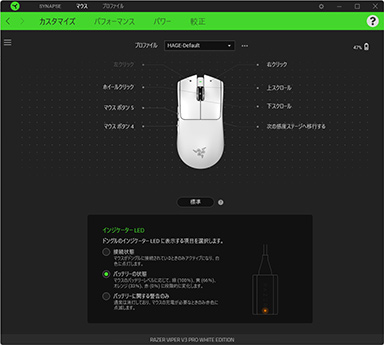 |
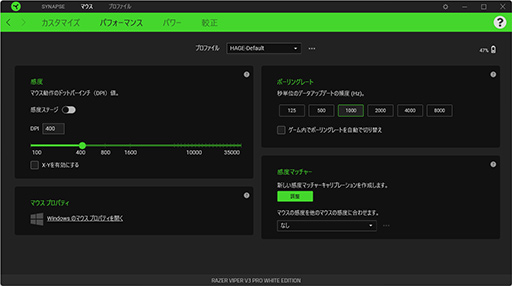 |
 |
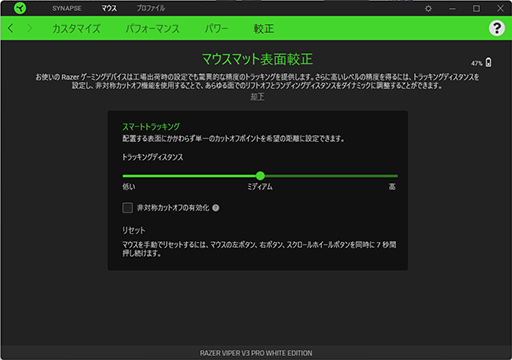 |
Viper V3 Proのセンサー性能を確認する
Viper V3 Proは「第2世代 Focus Pro 35K オプティカルセンサー」を搭載している。このセンサーはどんなマウスパッドでも変わらないリフトオフディスタンスを維持したり,的確なトラッキングを提供しているとのことだ。
ここではその性能を確認するために,「MouseTester」を用いたテストを行う。
本テストで使用した環境と,Synapseのバージョンは以下のとおりだ。すべてのテストは,「ARTISAN 飛燕 MID」マウスパッドで行っている。なお,計測環境が異なる場合は,結果が異なる可能性もある点は承知いただきたい。
●テスト環境
- CPU:Core i9-12900KF(16C24T,定格クロック3.2GHz,最大クロック5.2GHz,共有L3キャッシュ容量30MB)
- マザーボード:MSI Z690 TOMAHAWK WIFI DDR4(Intel Z690チップセット)
- メインメモリ:PC4-25600 DDR4 SDRAM 16GB×2
- グラフィックスカード:GeForce RTX 3080(グラフィックスメモリ容量10GB)
- ストレージ:Intel SSD 670p(SSDPEKNU010TZX1,NVMe M.2,容量1TB)
- サウンド:オンボード
- OS:Windows 11 Pro
●テスト時のマウス設定
- Viper V3 Proのファームウェア:1.10.5.0
- Synapseのバージョン:3.9.516.51517
- DPI設定:100〜35000 DPI (1dpi刻みで設定可能)
- レポートレート設定:125/500/1000/2000/4000/8000Hz (主に無線接続の1000Hzを利用)
- Windows側マウス設定「ポインターの速度」:左右中央
- Windows側マウス設定「ポインターの精度を高める」:無効
テスト方法はシンプルで,マウスを一定のリズムで左右に振り,DPIを400,800,1600と切り替えていく。
計測結果のグラフは,Y軸がプラス方向の左への振りで,マイナス方向が右への振り,横軸がms(ミリ秒)単位での時間経過を表している。青い点はセンサーが読み取った実カウントで,青い線はそれを正規化したものとなる。青線がなめらかで,その上に点がならんでいるほど良好だと理解してもらえればいいだろう。
 |
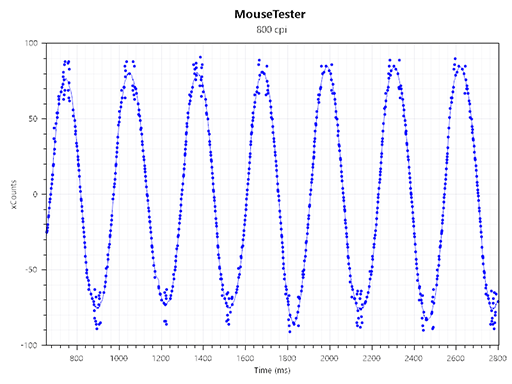 |
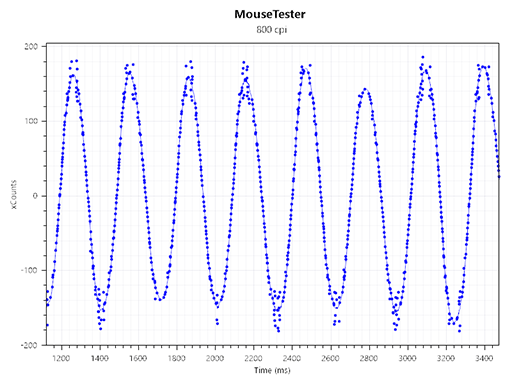 |
400DPIのときは,とくに目立つ乱れはないが,800DPIからは,問題になるほどではないものの,ややグラフの折り返し地点で乱れが出る傾向にあった。
繰り返しにはなるが,ワイヤレスマウスは,検証環境や居住空間によって差が出ることがあるため,別の場所で行うと結果が異なることもある。あくまでも参考として見てほしい。
続いて,リフトオフディスタンスも確認しよう。これはマウスパッドからマウスがどれくらいの高さまで持ち上げるとセンサーが読み取らなくなるかの測定で,4Gamerでは2mm以下に収まることを合格ラインとしている。
Synapseのリフトオフディスタンス設定は「低い」「ミディアム」「高」というお手軽設定でテストをしてみた。非対称カットオフの有効化はしていない。その結果,反応が途絶したのは「高」は1.3mm,「ミディアム」では0.7mm,「低い」では0.5mmといったところ。4Gamerの設定したラインを軽々と超えてきており,優秀と言っていいだろう。
最後は,「アングルスナップ」こと直線補正の有無も確認する。これは,センサーがマウスの操作を勝手に補正していないかのテストで,Windows標準の「ペイント」を使い,さまざまな線を書くことで補正の有無を判断する。その結果が下の画像だ。
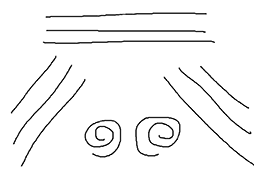 |
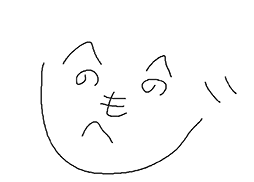 |
補正特有の引っ張られるような感じはなく,操作したとおりの線が引けているようで,アングルスナップはなさそうだ。
使い心地は良好なViper V3 Pro
ネックは価格
Viper V3 Proを3週間ほど使い込んでみた正直な感想は,「なかなか良いマウスじゃないか」というところだ。
ゲーマー向けマウスとして求められる機能は十分に満たしているし,バッテリーも3〜4日は持つので,利用していて面倒なことがない。ただ,レポートレートの値を高くするとバッテリーの消費が一気に増えたのでその点は注意したほうがいいだろう。
ちなみに,筆者はUSB Power Delivery(USB PD)対応の60W ACアダプタで充電をしていたのだが,供給電力が高いこともあって,1時間もあれば満充電となった。
気になる価格だが,税込の実勢価格が2万6480円というのは高価で,正直厳しいと言わざるをえない。最近は価格対スペック比に優れた中国製ゲーマー向けマウスが台頭してきていることを考慮すると,良いマウスとはいえ,2万5000円以上のお金を払うほどなのか,という疑問は残る。
Viper V3 Proは,製品としては決して悪くないので,「欲しい!」という人は買って損はしない。ただ,価格面で二の足を踏んでしまうようなら,様子見としても問題はないだろう。
 |
Amazon.co.jpでViper V3 Proを購入する(Amazonアソシエイト)
RazerのViper V3 Pro製品情報ページ
- 関連タイトル:
 Razer
Razer
- この記事のURL:
Copyright (C) 2023 Razer Inc. All rights reserved
- Razer DeathAdder Elite エルゴノミック ゲーミングマウス【正規保証品】RZ01-02010100-R3A1

- エレクトロニクス
- 発売日:2016/12/23
- 価格:¥14,900円(Amazon)



















